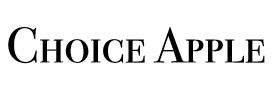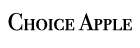아이폰으로 카톡, 문자, 전화, 셀카찍기, 인스타그램 하기, 거래처 업무용 이메일 관리 등의 각 사용자 마다 바쁘게 사용하면서 어느 순간 부터 배터리가 빨리 닿는 느낌이 느낌 만이 아닌 실제 상태를 확인하여 상태 여부를 눈으로 확인할 수 있는 아이폰에 포함된 배터리 성능 기능을 찾아 확인하는 방법을 알아 보겠습니다
쉬운 목차
iPhone Battery and Performance
배터리 교체가 필요한 시기 까지 사용하고 있는지 확인할 수 있는 “성능 최대치” 수치는 휴대폰을 구입 하였던 처음 100% 에서 점점 감소하여 더 자주 재충전 해야 하고 충전 후에도 실 사용시간이 줄어드는 불편함을 체감하게 됩니다
취향에 맞는 게임에 열중하여 그런지 아니면 근검절약하면서 오랫동안 사용하고 있는 습관으로 배터리나 휴대폰의 교체 시기가 되었는지 진단을 받기 위해서는 주변 지인들과의 대화나 서비스센터를 방문하기 보다는 보유하고 있는 휴대폰에서 직접 진단 정보로 알 수 있습니다
아이폰 배터리 설정 환경으로 이동하기

사용 유저가 필요한 상태로 변경과 성능 상태를 확인할 수 있는 아이폰의 환경설정을 바꿀 수 있는 톱니 바퀴 모양 아이콘의 <설정> 속에서 찾을 수 있습니다

설정 앱에서 스마트폰 화면 스크롤을 아래로 내릴 수 있도록 손가락으로 위로 올리는 제스처 방법으로 <배터리> 아이콘을 찾아 터치합니다
내가 사용하는 폰 배터리 성능 확인 상태가 어떻게 되나요?

배터리 교체 여부를 확인할 수 있는 성능 상태 확인과 함께 아이폰 화면 우측 상단에 현재 남아 있는 배터리 용량을 퍼센트(%)로 표시하여 충전을 언제 해야 할지 계획적으로(?) 준비와 외부에서 충전할 수 없는 상황에서도 안심할 수 있는 마음의 위안(?)을 주는 기능의 활성화
그리고 배터리 잔량이 20% 이하 일 때 다운로드 나 메일 가져오기 등의 평소에 백그라운드에서 작업하는 이벤트를 일시적으로 줄이는 기능의 사용 여부 옵션 역시 이곳에서 확인 변경 할 수 있습니다
아래 부분에 있는 <배터리 성능 상태 및 충전> 이라는 항목 영역을 선택하면 필요한 화면으로 이동할 수 있게 됩니다

오랫동안 사용하면서 iPhone 성능 최대치 가 수치가 계속해서 낮아져서 재충전을 하여도 최대 용량이 줄어들기 때문에 처음 보다는 충전 보조배터리나 전원 케이블을 찾아 연결하는 시간 텀이 짧아질 수 밖에 없게 된 이유를 이곳에서 확인할 수 있습니다
Wrap-up
나의 월급은 그대로지만
올라가는 환율, 하루가 다르게 온라인과 오프라인 마켓의 생필품 물가 역시 오르기만 하고
나의 통장 잔고는 나의 의지와는 반대로 바닥을 향해 마이너스로 전환하고 있는 요즈음 시기 이기에 수년 전 구입한 아이폰을 버리고 새로운 기기로 바꾸거나 배터리 라도 교체를 해야 한다는 <중요한 배터리 관련 메시지> 에서 교체주기가 되었다는 안내 메시지를 받게 되었다면
2023년 출시한 iPhone 15 신제품과 대용량 보조배터리 구매 라는 선택지 사이에서 고민이 깊어지는 시간을 가지게 되는거 같습니다